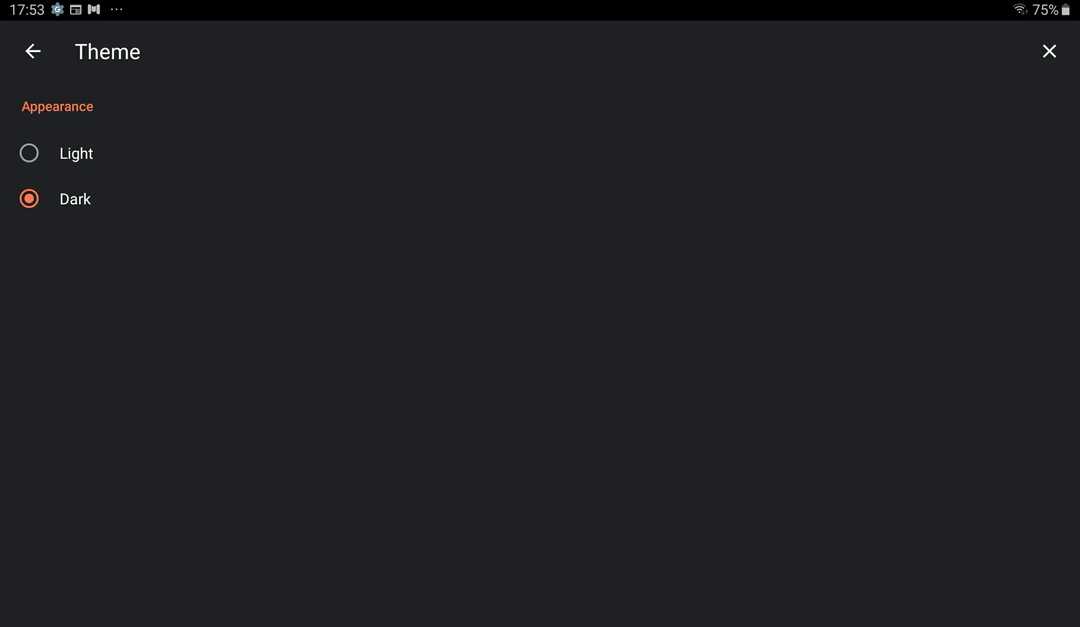- Тамни режим Браве претраживача је доступан за кориснике који преферирају тамније искуство прегледања док продужавају век батерије лаптопа или мобилног уређаја.
- Коришћење уграђених опција које га претварају у тамни претраживач и значајно ће помоћи код напрезања очију.
- Обезбеђивање да вам продужено коришћење уређаја не штети требало би да буде суштински фактор при избору прегледача.
- Преузимање претраживача Браве за мобилне уређаје такође укључује уграђени тамни режим који корисници могу да активирају без проширења.

Браве је претраживач који је најпознатији по својој функцији штита која блокира огласе.
Ипак, овај претраживач такође има неке значајне карактеристике прилагођавања, као што је његов Дарк подешавање.
Како је Храбар а Прегледач заснован на хрому, његови корисници такође могу да додају теме и проширења тамног режима за Браве.
Брзи савет:
Опера је алтернативни Цхромиум претраживач са тамним режимом који је вредан пажње. Тај прегледач укључује многа подешавања прилагођавања и неке нове функције прегледања које нећете наћи у другим софтверским опцијама.
Овај претраживач нуди брз приступ свим друштвеним медијима и услугама за размену порука са бочне траке, а истовремено чува ваш идентитет приватним помоћу уграђеног ВПН-а.

Опера
Истражите интернет безбедно и истовремено заштитите своје очи од оштећења помоћу тамног режима у овом брзом претраживачу.
Како могу да направим од Браве мрачни претраживач?
1. Активирајте опцију Дарк
- Кликните Прилагодите и контролишите Браве дугме које се налази на десној страни траке са УРЛ адресама претраживача.
- Изаберите Подешавања опција за отварање картице на снимку екрана директно испод.
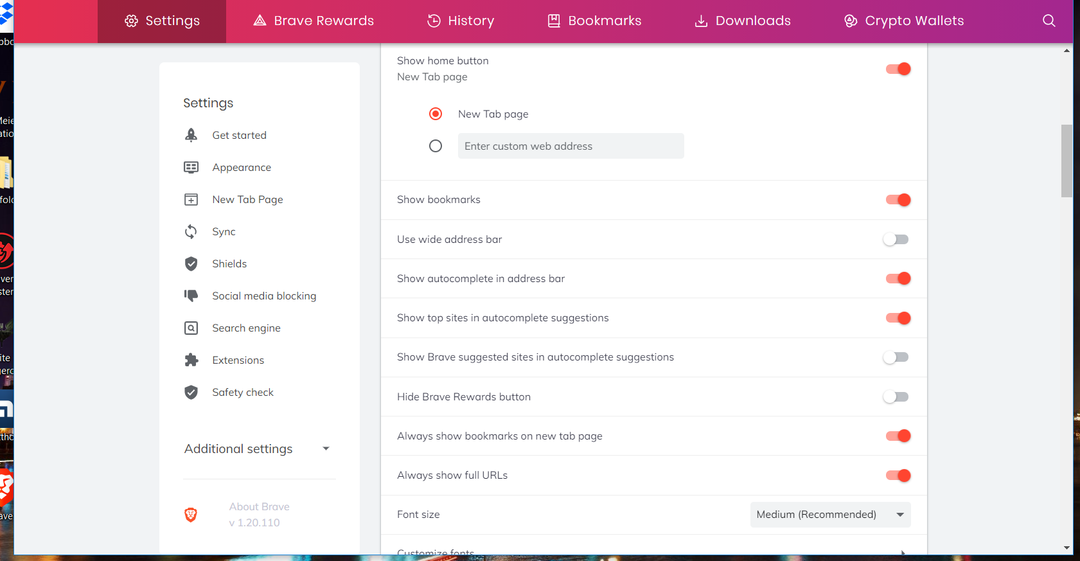
- Кликните Изглед лево од Бравеовог Подешавања таб.
- Изаберите Дарк на Храбре боје падајући мени.
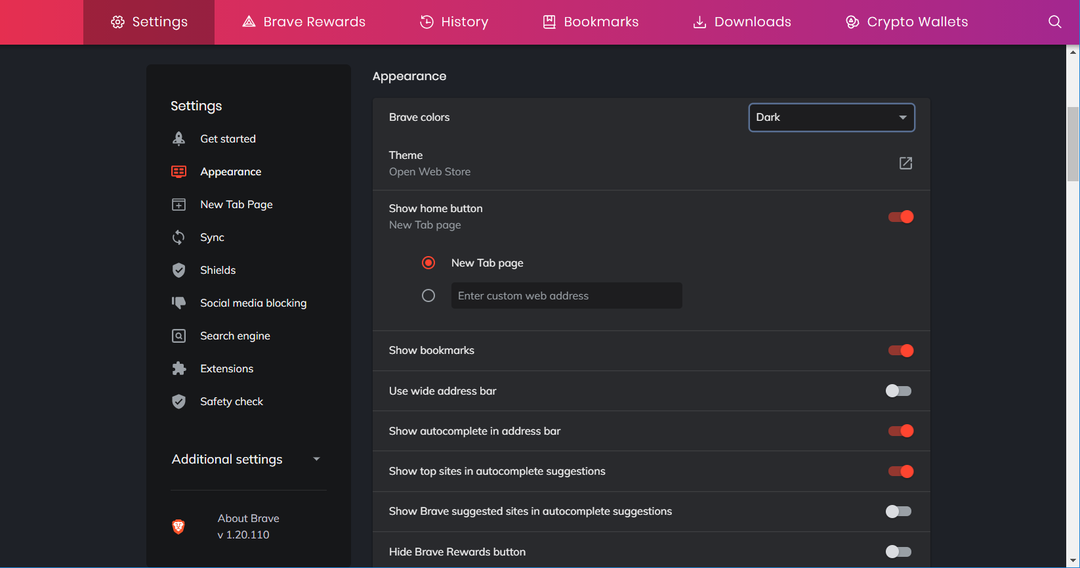
- Алтернативно, бирањем Исто као и Виндовс ће променити боју Бравеа у црну ако сте активирали тамну тему за Виндовс.
2. Активирајте тамни режим за Браве мобилни претраживач
- Да бисте изабрали Дарк опција у Храбри Андроид претраживач, додирните дугме са три тачке на дну прозора апликације.
- Изаберите Подешавања опција.
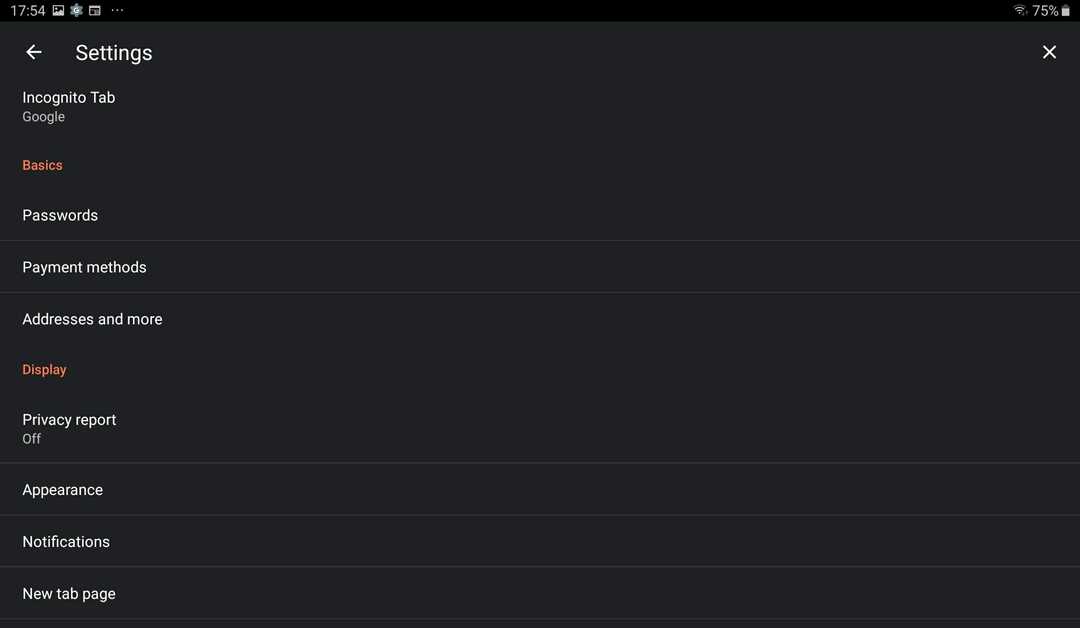
- Затим додирните Изглед > Теме да бисте отворили опције на снимку директно испод.
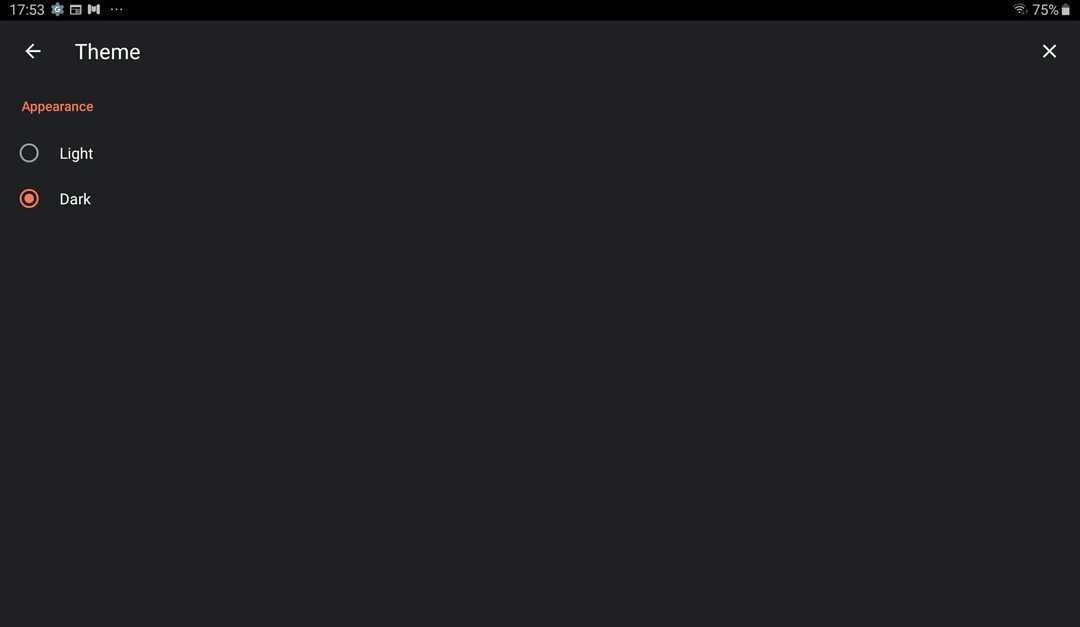
- Изаберите Дарк подешавање режима тамо.
3. Додајте Дарк Реадер
- Ако желите да примените тамну позадину на странице веб странице, отворите Дарк Реадер страница проширења у Браве.
- притисните Додај у Браве дугме на страници проширења Дарк Реадер.
- Након тога, требало би да видите дугме за проширење Дарк Реадер на траци са алаткама као на снимку директно испод. Ако није, кликните на Екстензије дугме и изаберите Пин опција за Дарк Реадер.
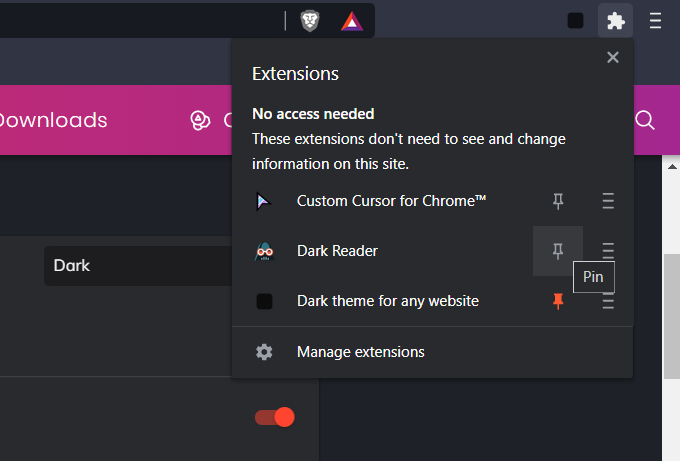
- Кликните Дарк Реадер дугме да бисте га отворили.
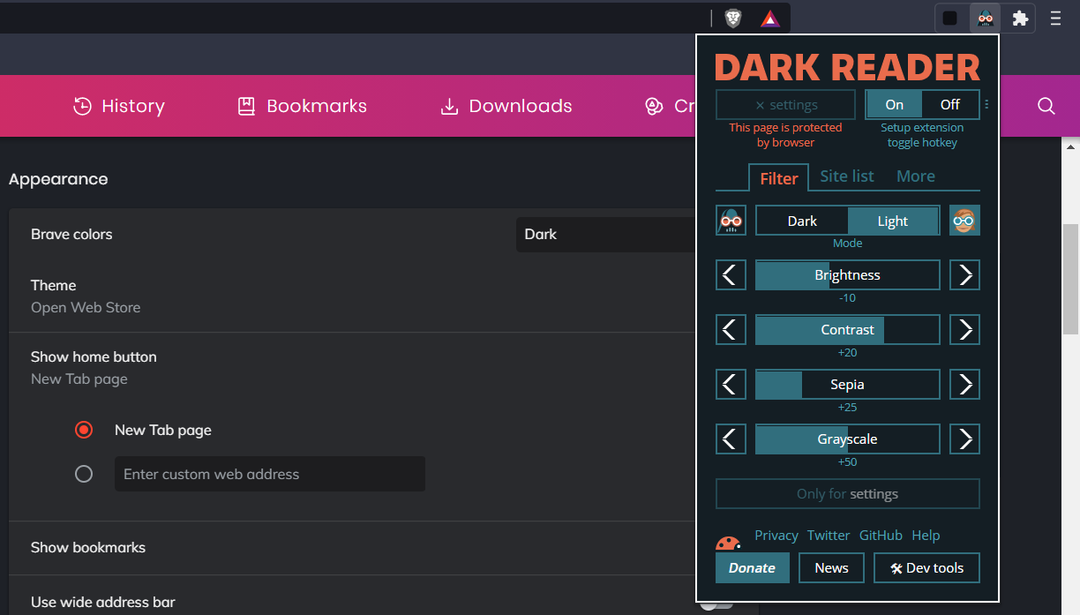
- Изаберите на и Дарк опције ако је Дарк Реадер искључен (вероватно ће бити укључен подразумевано). Веб локације које отворите у Браве-у ће тада имати тамну позадину као на снимку директно испод.
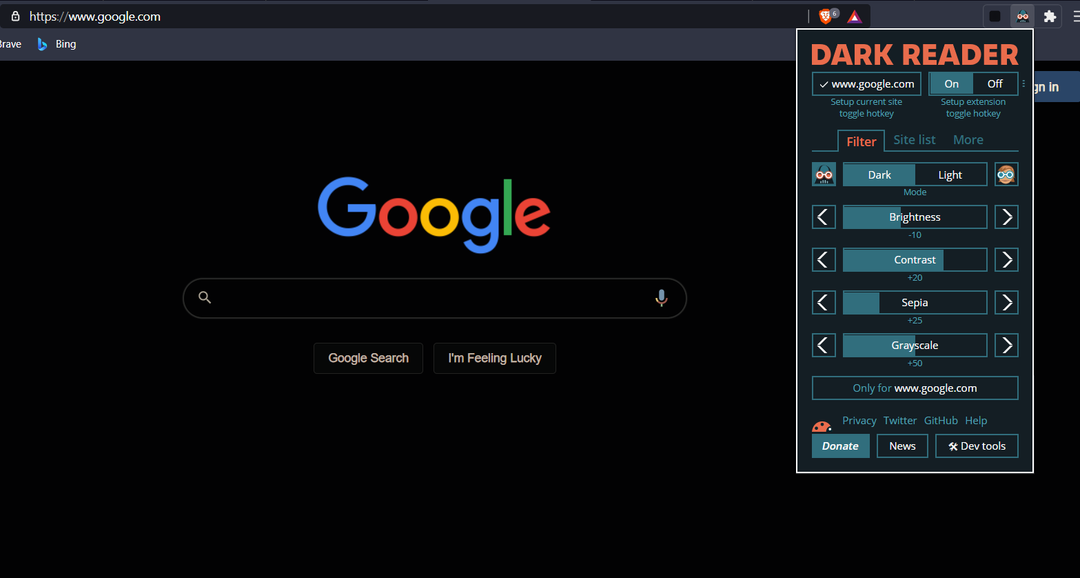
- Превуците Осветљеност и Контраст траке лево и десно за подешавање тамне позадине.
- Да бисте конфигурисали пречице за Дарк Реадер, кликните Интервентни тастер за пребацивање проширења подешавања. Затим можете да унесете прилагођене тастатуре за екстензију на картици приказаној директно испод.
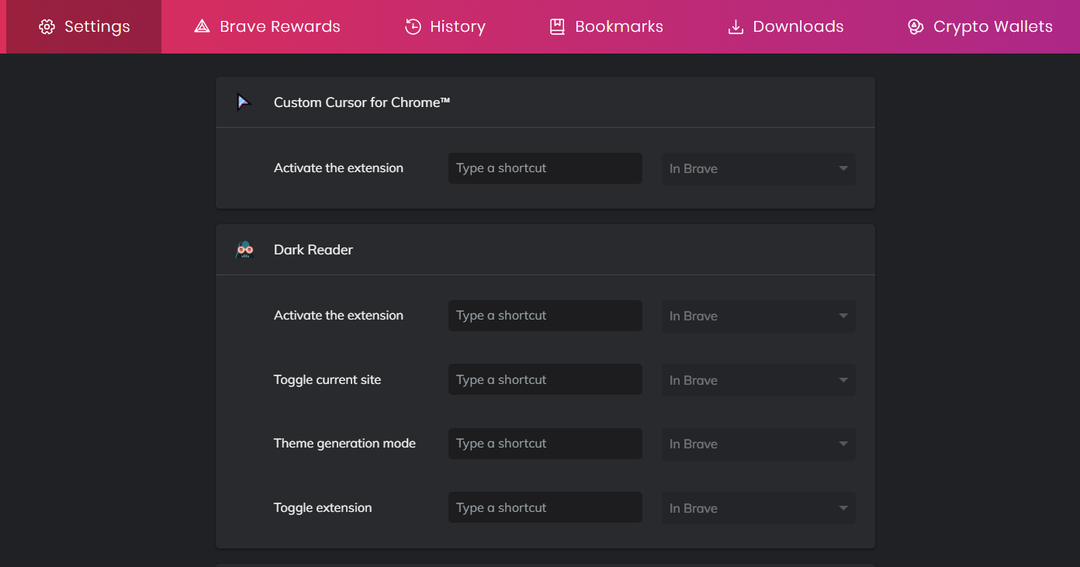
- Да бисте искључили одређене сајтове из црне позадине Дарк Реадер-а, кликните на Листа сајтова картицу у оквиру екстензије. Затим изаберите Није наведен инверт, и унесите УРЛ за веб локацију коју треба искључити.
Дакле, на тај начин корисници Браве то могу активирати тамна страна претраживача. Уграђена тамна опција тог претраживача ће зацрнити траку са картицама, траку са алаткама УРЛ адресе, траку са обележивачима и Подешавања таб.
Да бисте Браве учинили још мрачнијим, активирајте црне позадине веб локација помоћу екстензије Блацк Реадер.
![Храбри претраживач се не отвара / руши / престао је да ради [Поправи]](/f/05ce7ed19ebf97d1abe32ab4a548a3ef.jpg?width=300&height=460)